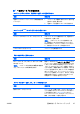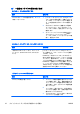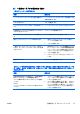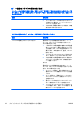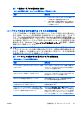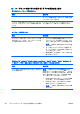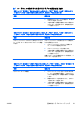Quick setup and before use (October 2007)
●
プラグ アンド プレイに対応していない拡張ボードやオプションを取り付け
た後にコンピュータを再設定しましたか。詳しくは、
19 ページの 「ハー
ドウェアの取り付けに関するトラブル
の解決方法
」を参照してください。
●
必要なデバイス ドライバが正しくインストールされていますか。プリンタを
使用
する場合は
、そのモデル
用のプリンタ
ドライバ
が必要です
。
●
システム
から起動可能メディア
(ディスケット、CD、または USB デバイ
ス)をすべて取り出してからシステムを起動
していますか
。
●
出荷時とは異なるオペレーティング システム(OS)をインストールしてい
る場合は、ご自身で用意された OS がお使いのシステムでサポートされてい
ることを確認してください。
●
お使いのコンピュータに内蔵の VGA ポート以外の PCI または PCI-Express
のグラフィックス ボードが
追加された状態で
、コンピュータ
に接続するモニ
タ
が
1 台
の場合
、通常
は内蔵の
VGA ポート
が無効になるため
、追加
された
グラフィックス ボードのコネクタにモニタを接続する必要があります。起動
時には、別のモニタのコネクタは無効となります。上記のポートにモニタが
接続されている
場合
、このモニタ
は機能しません
。なお、[コンピュータ セッ
トアップ(F10)]ユーティリティを使用すると、どのポート(コネクタ)を
有効にするかを設定できます。
注意: コンピュータが電源コンセント
に接続されていると
、電源が入
っていな
くてもシステム ボードには常に電気が流れています。感電やシステムの損傷を防
ぐため、コンピュータのカバーを開ける場合は、電源を切るだけでなく、必ず事
前に電源コードをコンセントから抜いてください。
基本的なトラブルシューティング
ここでは、初期起動処理中に発生する可能性があるトラブルについて説明しま
す。詳
しくは
、ハードディスク ドライブ
に収録されている
『トラブルシューティ
ング ガイド』を参照
してください
。この
ガイドは
http://www.hp.com/support/か
らも入手できます。国と言語を選択してから[サポート&問題解決情報を表示す
る]を選択し、コンピュータのモデル番号を入力して Enter キーを押します。
一般的なトラブルの解決方法
この章で説明
するような一般的なトラブルは
、ご自身で
簡単に解決できる場合が
あります。トラブルをご自身で解決できない場合、または解決方法の実行に不安
がある場合は、サポート窓口にご相談ください。
警告! コンピュータが電源コンセントに接続されていると、電源が入っていな
くても
システム
ボードには常に
電気が流れています
。感電や火傷
の危険がありま
すので、電源コードが電源コンセントから抜
き取ってあること
、および本体内部
の温度
が下がっていることを確認してください
。
14
クイック セットアップおよびお使いになる前に
JAWW